Как управлять своим iPhone или iPad движениями головы
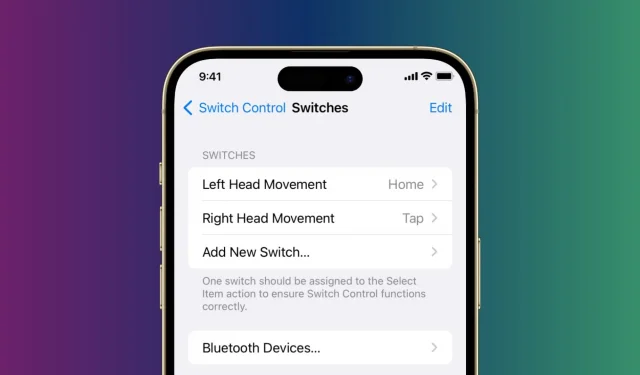
Функция, скрытая глубоко в настройках специальных возможностей, позволяет пользователям iPhone и iPad выполнять определенные действия, поворачивая голову влево или вправо. Это руководство под названием Switch Control покажет вам, как включить эту опцию и управлять вашим устройством движениями головы.
О функции управления переключателем
Возможность управлять своим iPhone или iPad с помощью движения головы является частью Switch Control, функции, разработанной для людей с ограниченными физическими возможностями, которая затрудняет взаимодействие с сенсорным экраном iPhone или iPad с помощью прикосновения.
Switch Control — это настройка специальных возможностей, которая упорядочивает элементы на экране вашего iPhone или iPad, позволяя вам перемещаться по устройству, выполнять задачи и управлять элементами на экране, такими как кнопки, ползунки и текстовые поля, с помощью адаптивного аксессуара или переключателя.
Когда дело доходит до использования переключателя, iOS/iPadOS предлагает несколько вариантов, таких как внешний аппаратный переключатель. Даже такие вещи, как звук, обратное нажатие, камера и экран, можно использовать в качестве переключателя. Например, вы можете настроить движение левой головы, чтобы вернуться домой, и движение правой головы, чтобы выполнить тап (или вызвать Siri, начать диктовку, войти в переключатель приложений и т. д.).
После этого, когда Switch Control включен и вы двигаете головой влево, вы попадете на главный экран iPhone или iPad. И когда вы двигаете головой вправо, она нажимает на любую опцию или элемент, выделенный в данный момент на экране.
Точно так же вы можете добавить звук в качестве переключателя и настроить его. После этого, если вы издаете звук щелчка (или звук Т или К), ваш iPhone выполнит настроенное действие.
В целом, это фантастическая функция специальных возможностей, которую люди с ограниченными возможностями могут использовать для управления своим iPhone или iPad.
Как уже упоминалось, есть несколько вариантов переключения, но в этом уроке мы сосредоточимся на управлении камерой.
Как запустить действие движением головы на iPhone или iPad
1) Откройте приложение «Настройки» и выберите «Доступность» > «Управление переключателями» > «Переключатели».
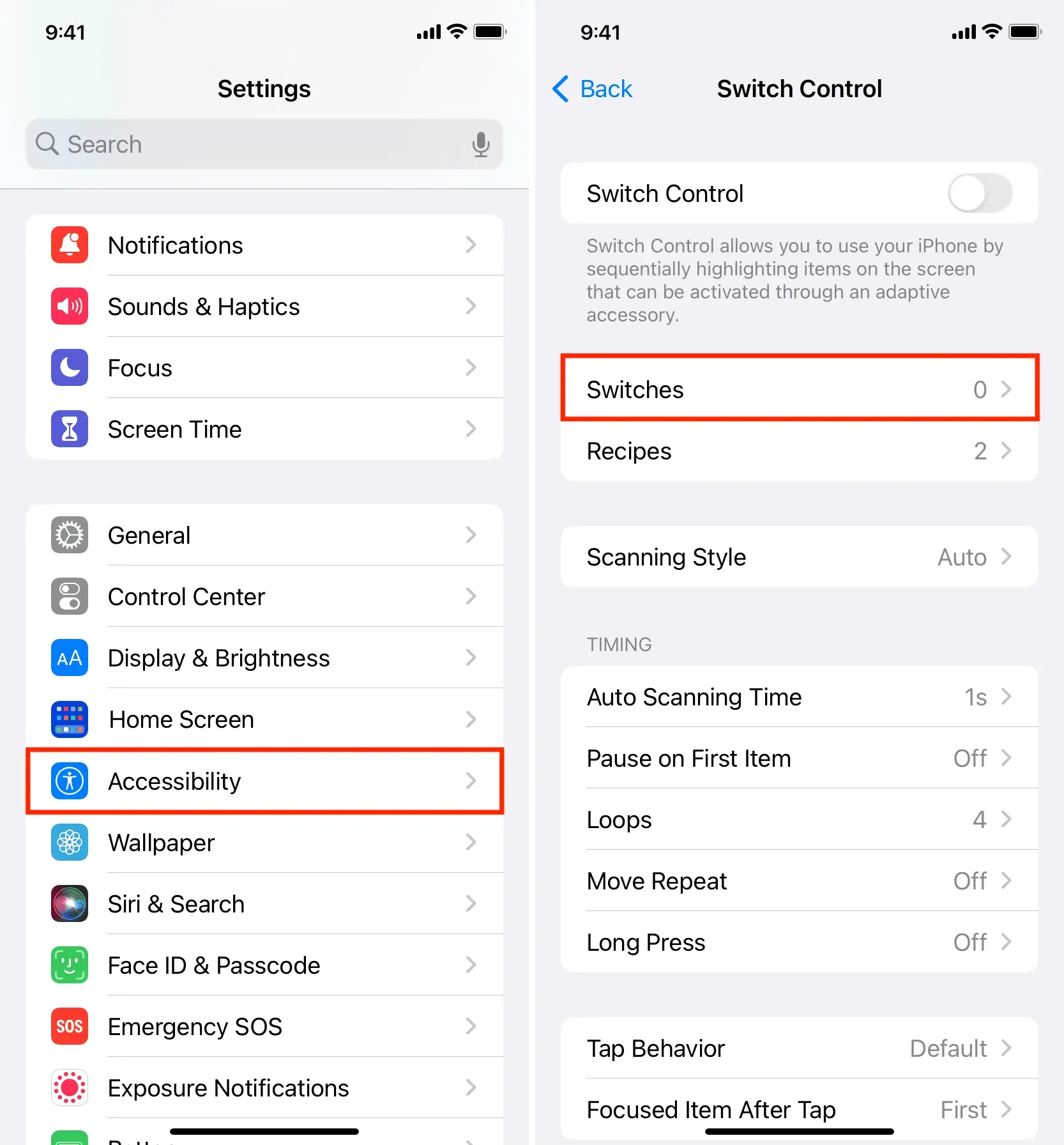
2) Здесь нажмите «Добавить новый переключатель» и выберите «Камера».
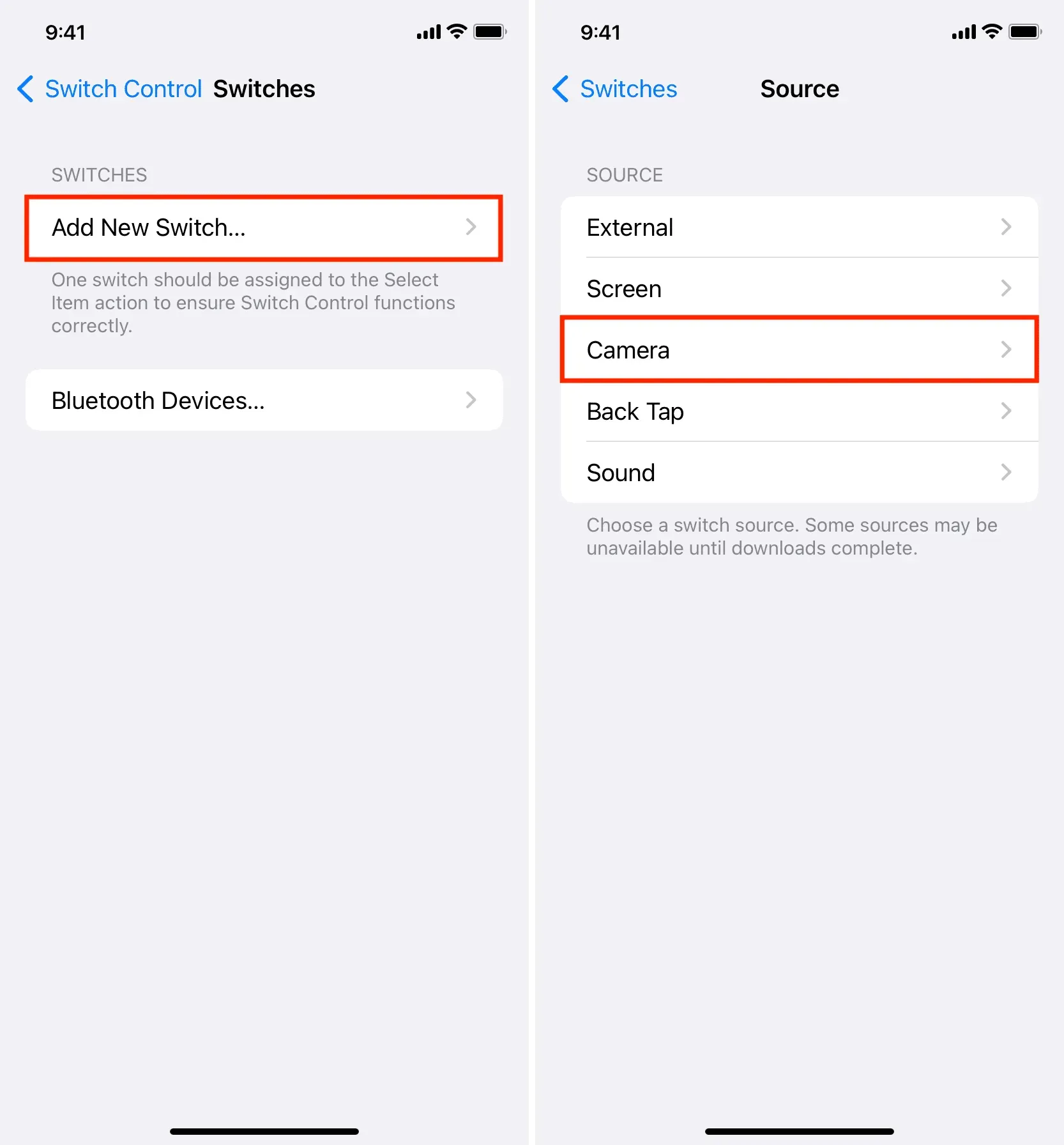
3) Теперь выберите «Движение левой головы» или «Движение правой головы». Сначала я выберу левый.
4) Теперь вы увидите список действий переключения. Выберите тот, который вы хотите выполнить, когда вы двигаете головой влево. Я выбрал действие «Домой».
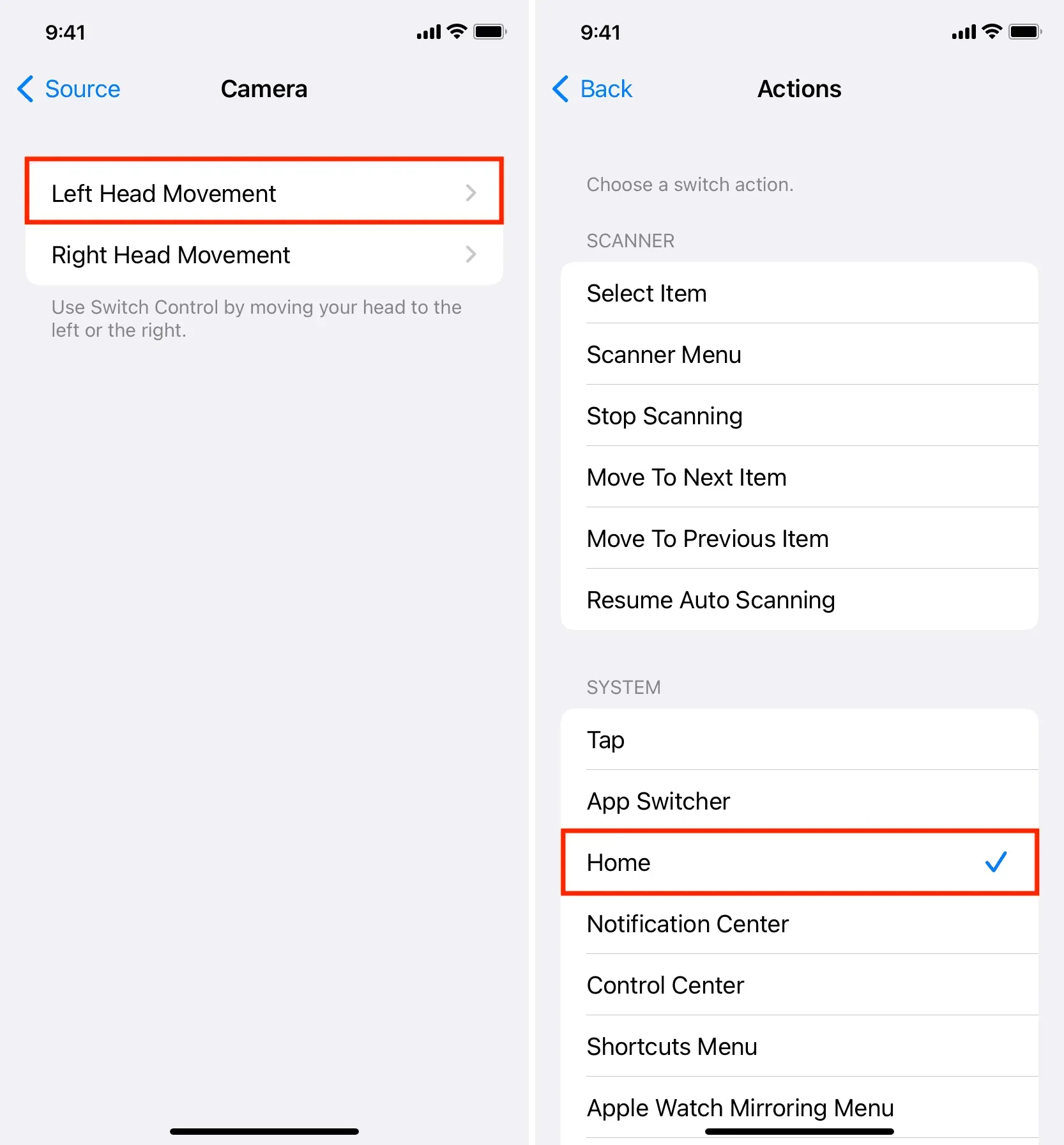
5) Нажмите «Добавить новый переключатель»> «Камера»> «Движение головы вправо» и выберите действие для движения головы вправо. Я пойду с Тапом.
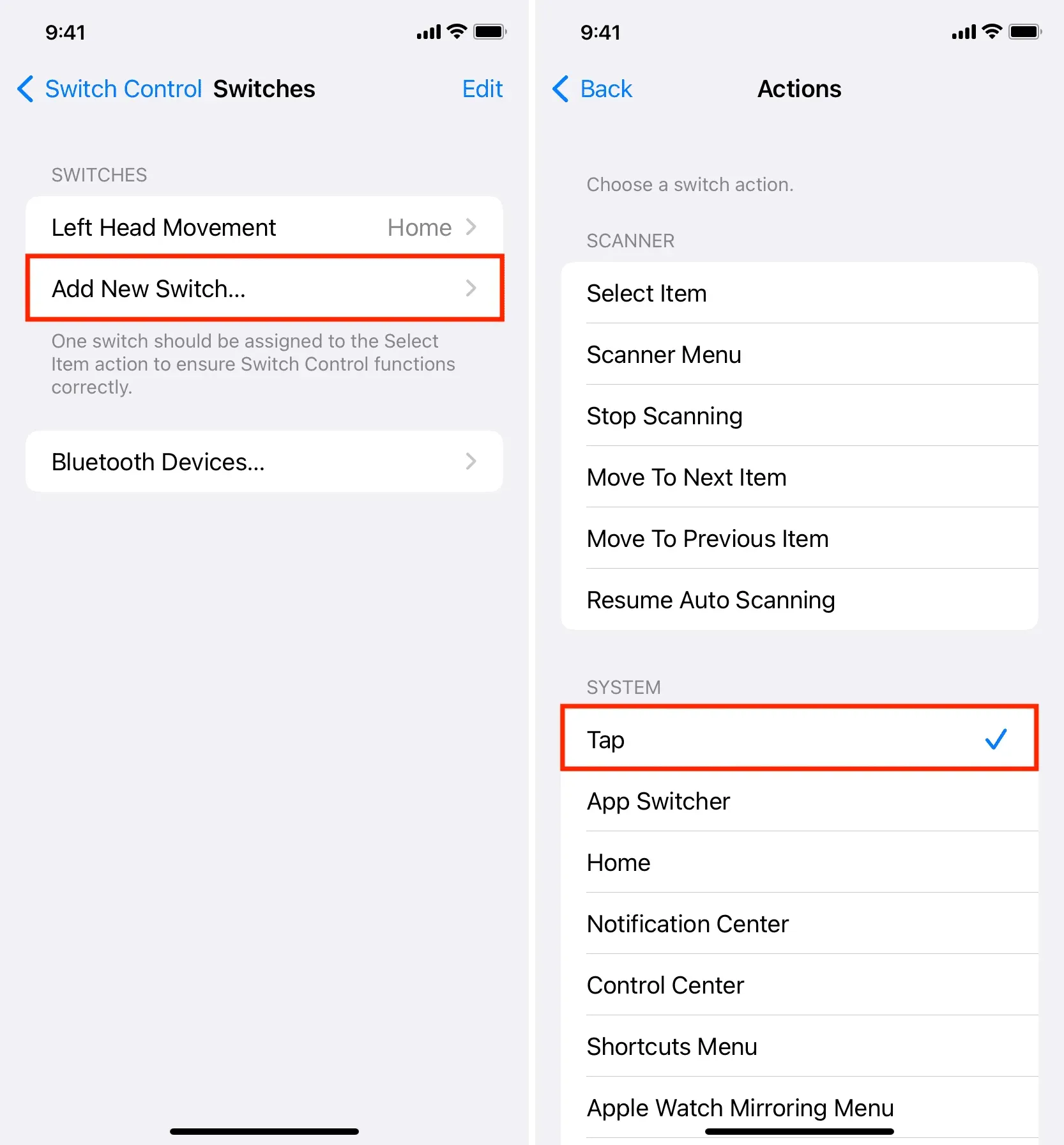
6) Нажмите кнопку «Назад» в левом верхнем углу экрана и вернитесь к экрану управления переключателем.
7) Наконец, включите переключатель рядом с Switch Control.
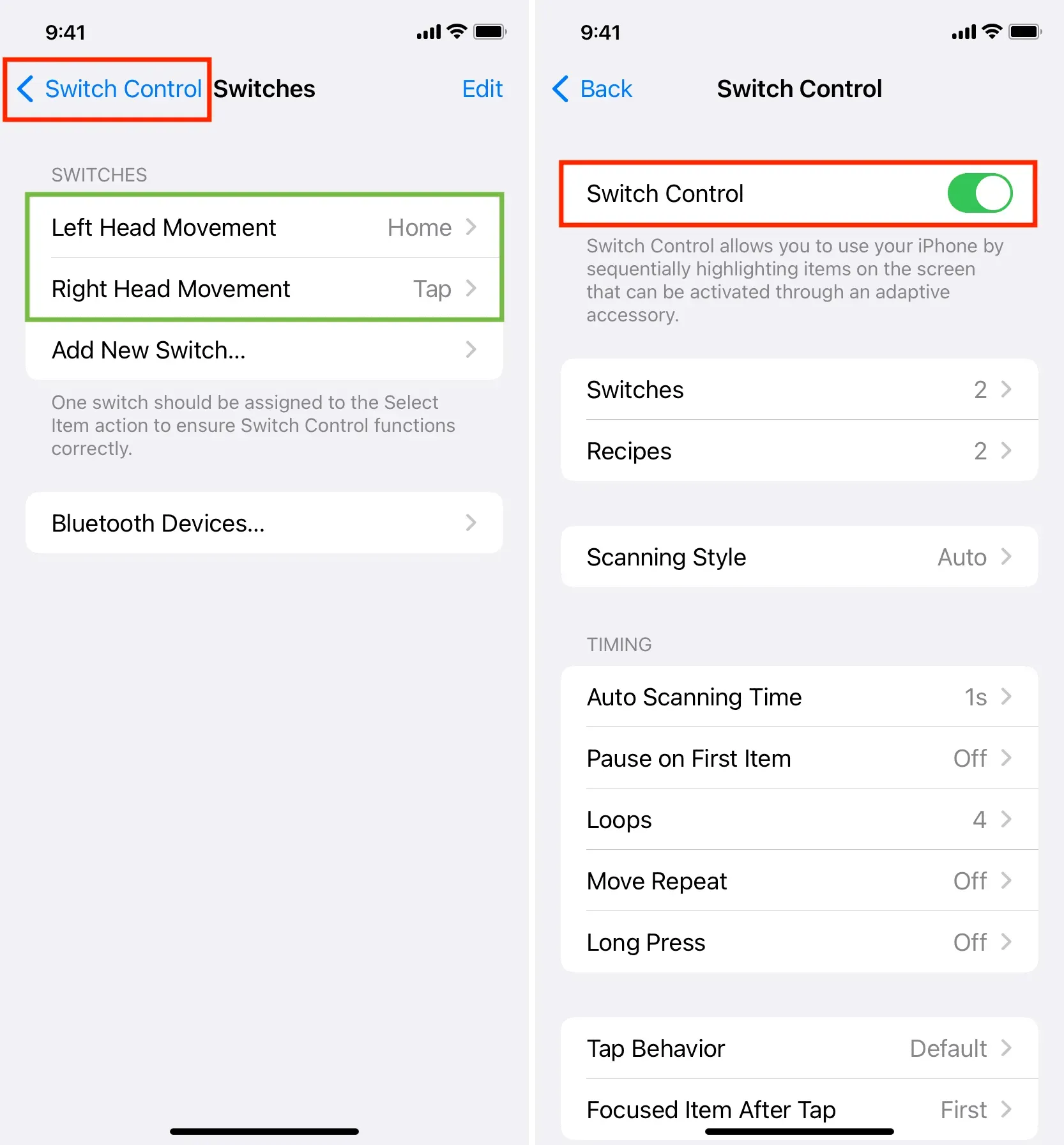
Сразу же вы увидите, что кликабельные элементы на вашем экране начинают выделяться один за другим сине-фиолетовой рамкой.
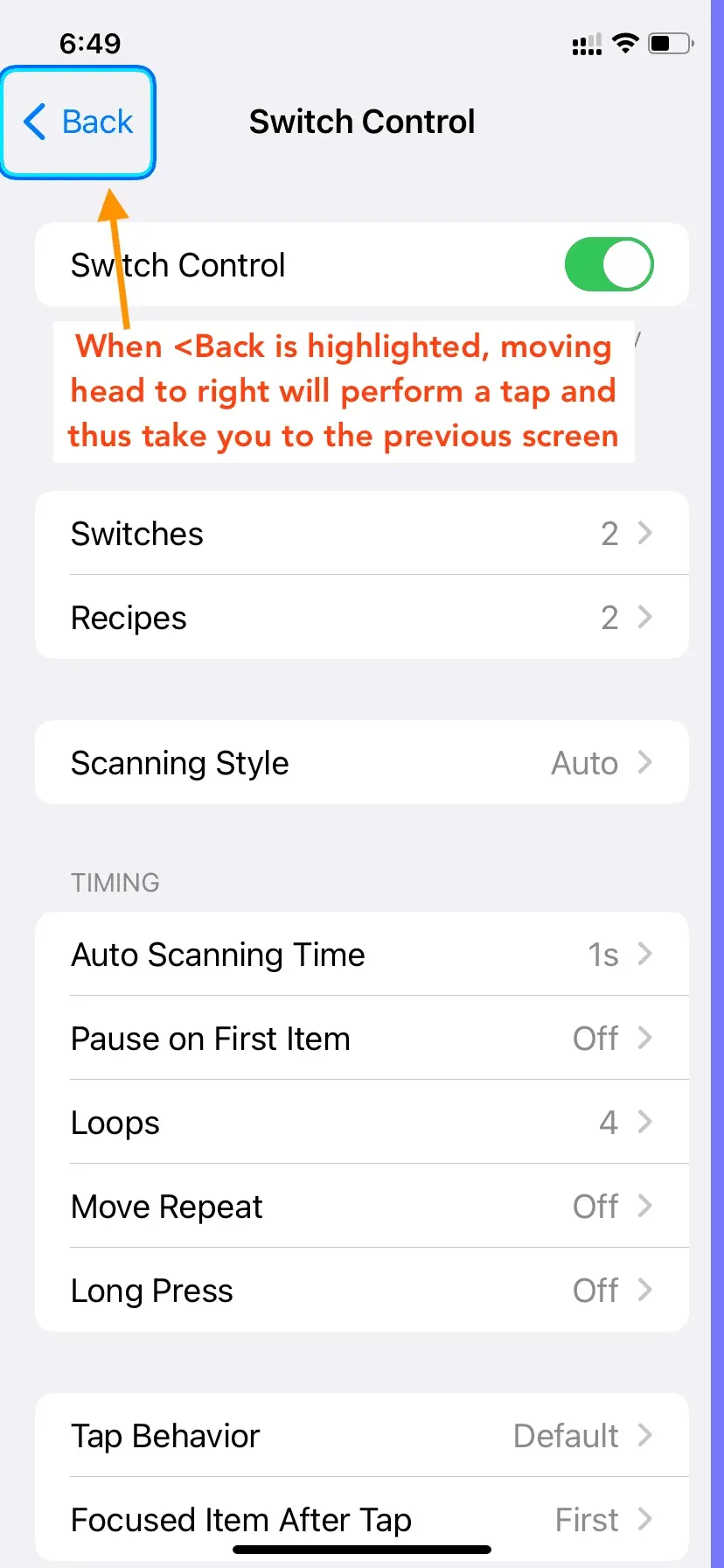
Сейчас:
- Движение головы вправо: как упоминалось выше, движение головы вправо имитирует прикосновение. Итак, если сине-фиолетовая рамка находится на кнопке <Назад, и вы двигаете головой вправо; теперь ваш iPhone поймет, что вы хотите нажать на выделенную опцию, и сделает это за вас.
- Движение левой головы: Точно так же, если вы повернете голову влево, ваш iPhone узнает, что вы хотите перейти на главный экран, и перенесет вас туда.
Лицо слишком далеко?
Если ваше лицо и iPhone или iPad находятся далеко, управление переключением камеры не будет работать, и в верхней части экрана вы увидите баннер с надписью «Ваше лицо слишком далеко». Чтобы это исправить:
- Убедитесь, что передняя камера вашего iPhone или iPad направлена на вас так, чтобы она могла считывать движения вашей головы.
- Поднесите свой iPhone или iPad ближе к себе или подойдите ближе к устройству, если оно установлено на штативе, подставке или столе.
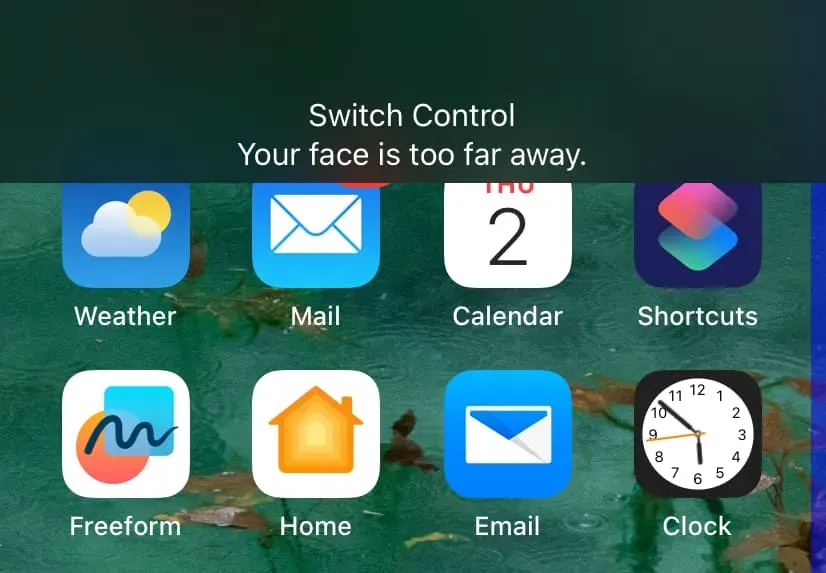
Изменить управление движением головы
Перейдите в «Настройки» > «Универсальный доступ» > «Switch Control» > «Переключатели» > «Движение головы влево/вправо» > «По умолчанию» и выберите другое действие.
Удалить головные элементы управления
Откройте приложение «Настройки» и перейдите в «Доступность» > «Switch Control» > «Переключатели». Нажмите «Правка» > «Красная кнопка минус голова влево/вправо» > «Удалить» > «Готово».
Отключить управление переключателем
Если вы больше не хотите использовать свой iPhone через какие-либо подключенные или настроенные переключатели, перейдите в «Настройки»> «Доступность»> «Управление переключателем» и выключите переключатель, чтобы управлять переключателем.
Добавить комментарий